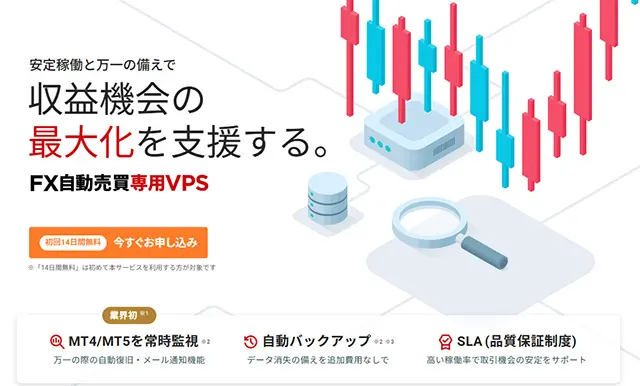個人向けFX自動売買特化型VPS「シンクラウドデスクトップ for FX![]() 」は、後発ながら圧倒的な高性能に大きなメリットがありますが、今回は契約途中でプラン変更をする方法と、追加で高負荷通知サービスを申し込む方法を解説します。
」は、後発ながら圧倒的な高性能に大きなメリットがありますが、今回は契約途中でプラン変更をする方法と、追加で高負荷通知サービスを申し込む方法を解説します。
シンアカウントでログイン
新規申し込み時に作成したシンアカウントで管理画面に「ログイン」します。
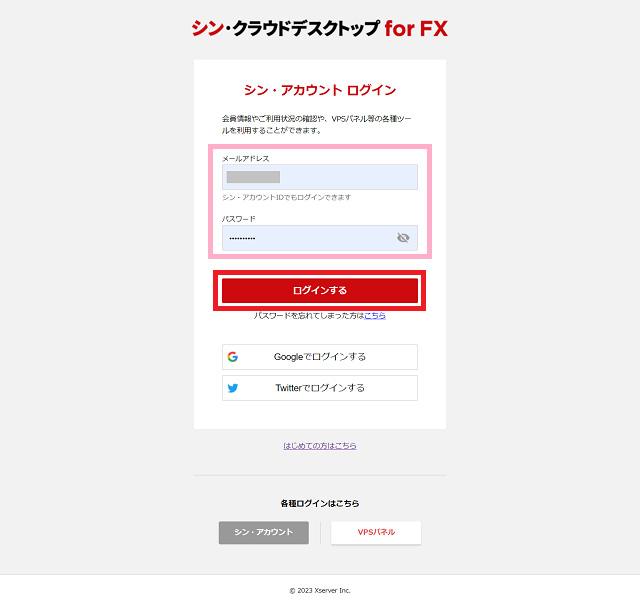
ココがポイント
シンアカウントとは?
IDを一つ作れば、複数のエックスサーバーのシン系サービスを一括管理できるアカウントが「シンアカウント」です。プラン変更は、シン・アカウントで管理画面から設定を行います。
ログイン後、管理画面が表示されます。
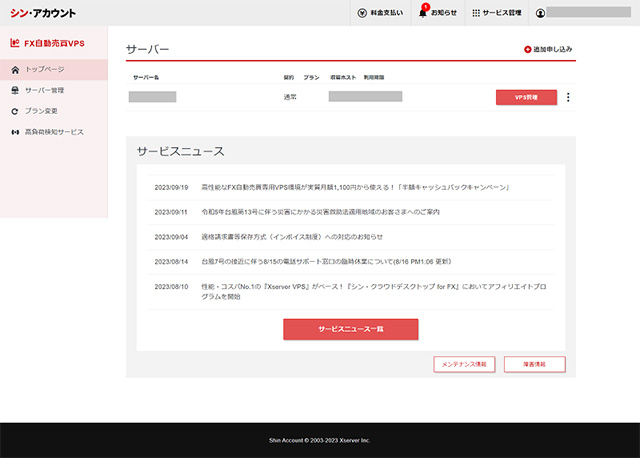
電源をシャットダウンする
プラン変更をするには、契約中のサーバーをシャットダウンする必要があります。
管理画面の左サイドバーメニューから、「サーバー管理」を選択し次に進みます。
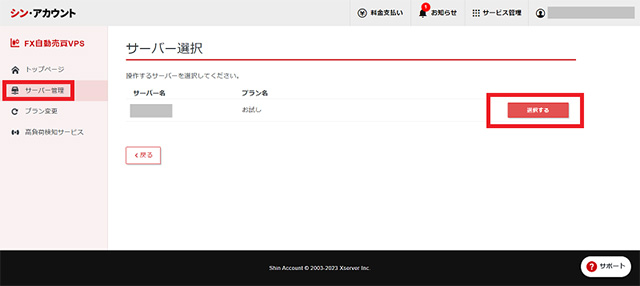
プラン変更をしたいサーバーが起動中の場合は、電源をシャットダウンします。VPSパネルの「電源操作」→「シャットダウン」を選択します。
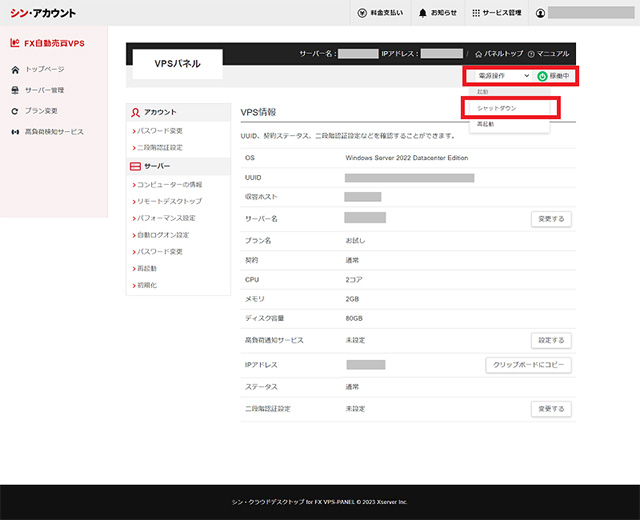
「シャットダウンする」を実行します。
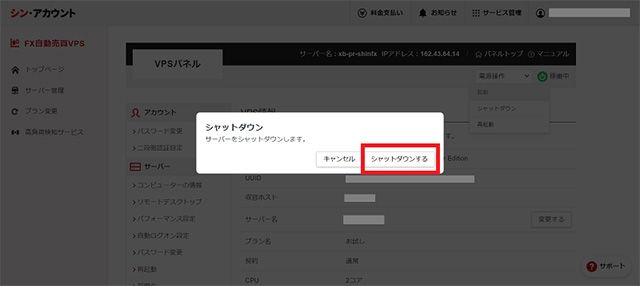
電源操作が「停止中」になっていることを確認し、シャットダウンを完了させます。
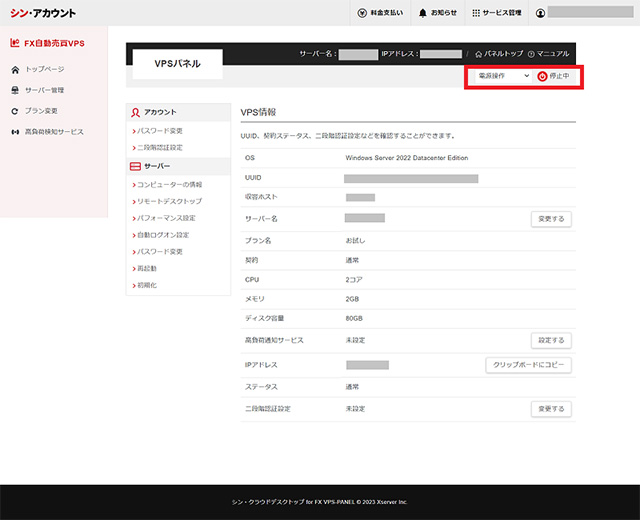
プラン変更を行う
シンアカウント管理画面の左サイドバーメニューより「プラン変更」を選択し、「プラン変更申請へ進む」をクリックします。
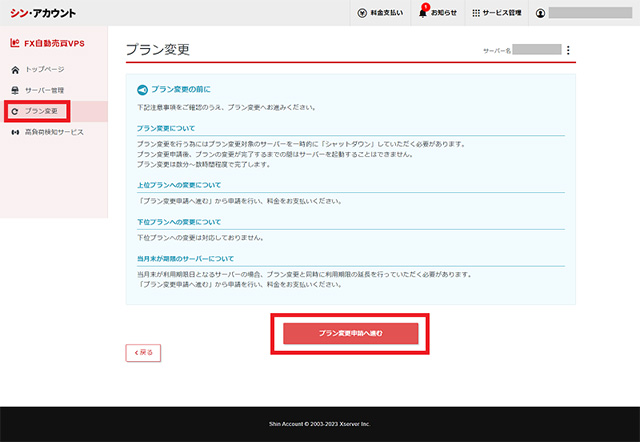
変更したいプランを選択して、「確認画面へ進む」をクリックします。
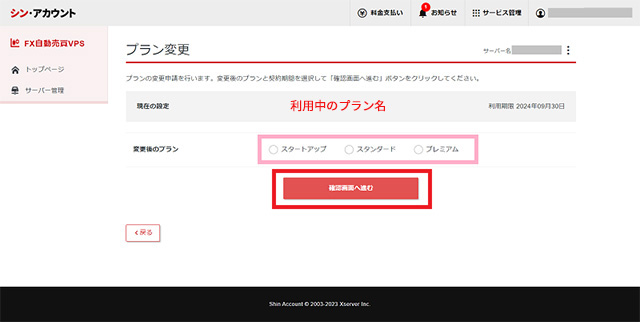
変更したいプランが表示されますので確認し、「決済画面へ進む」をクリックします。
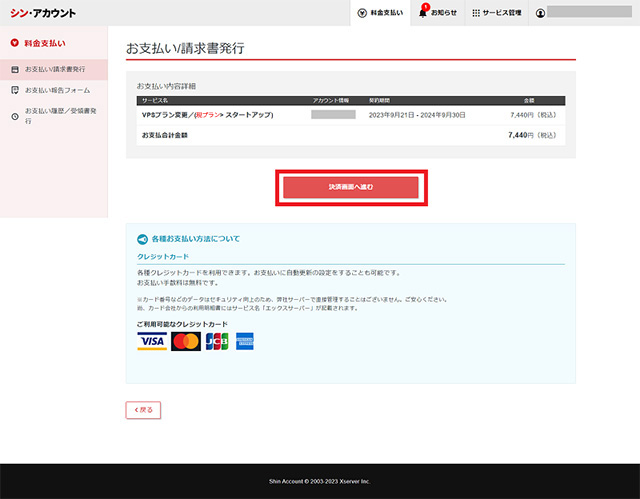
支払いに利用するクレジットカード情報を入力します。入力後に「確認画面へ進む」をクリックします。
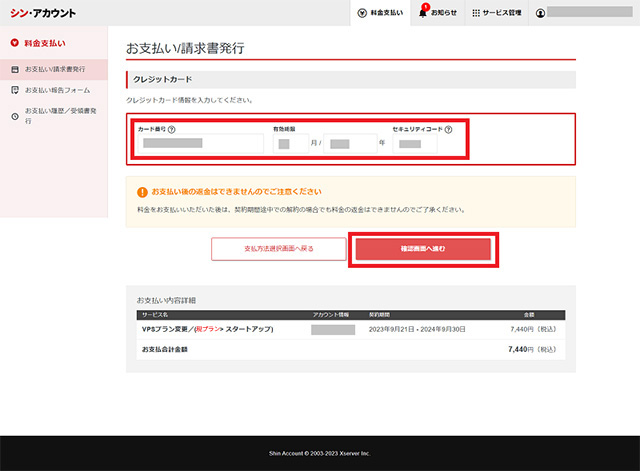
支払い内容を確認して問題なければ「支払いをする」をクリックします。
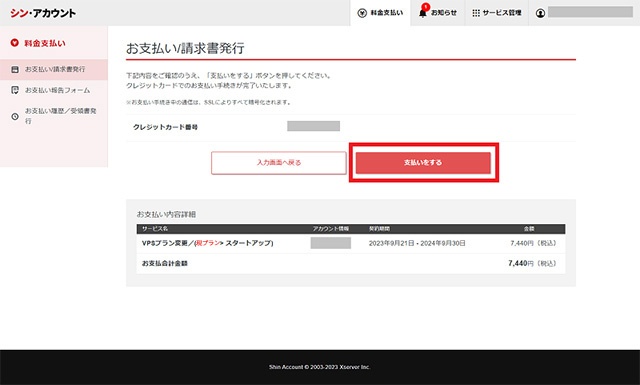
支払いが完了すると下記画面が表示され、支払いは終了です。
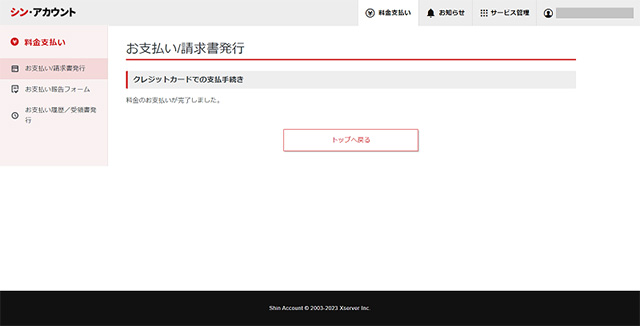
VPSパネルで、電源を起動して早速新プランを利用してみましょう。
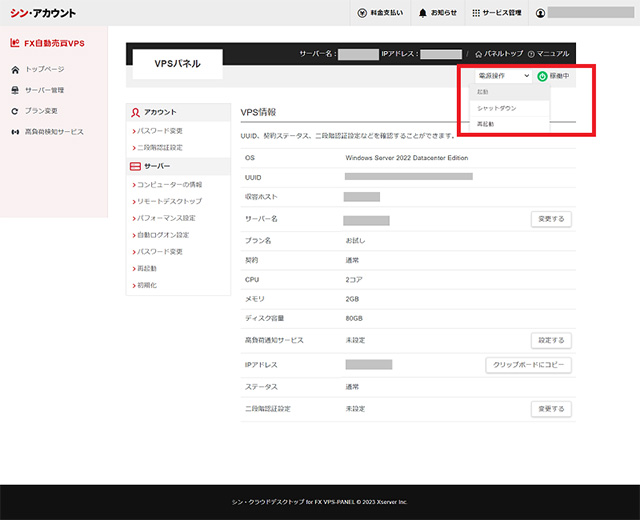
高負荷通知サービスを追加する
契約途中で、追加オプションの「高負荷通知サービス」を申し込む流れです。このオプションは、サーバーが複数台ある場合、サーバー毎に申し込む必要があります。
シンアカウント管理画面の左サイドバーメニューより、「高負荷通知サービス」を選択し問題なければ「お支払いへ進む」をクリックします。
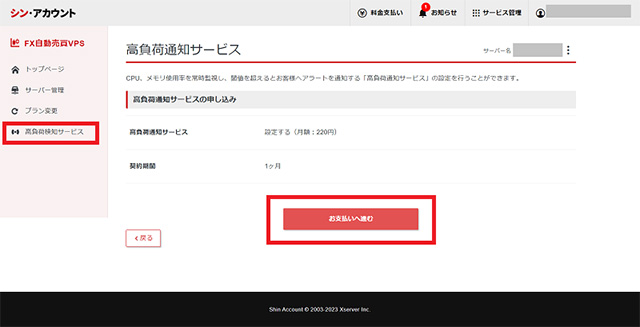
内容を確認し問題なければ「決済画面へ進む」をクリックします。
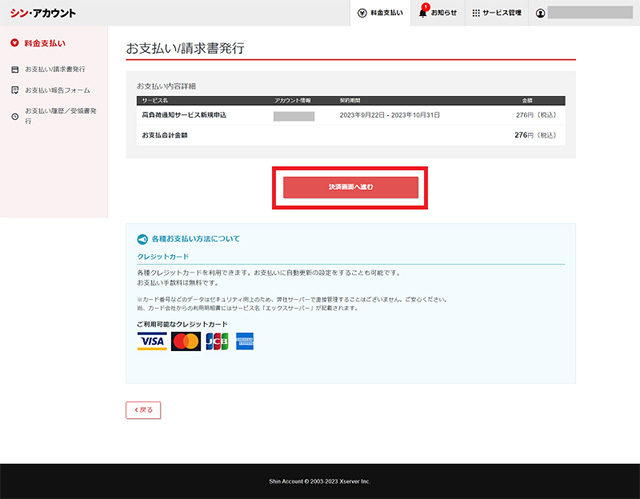
クレジットカード情報を入力して「確認画面へ進む」をクリックします。
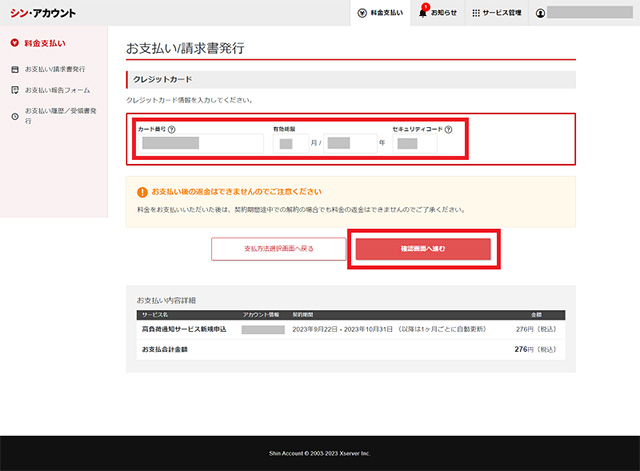
内容を確認し問題がなければ「支払いをする」をクリックします。
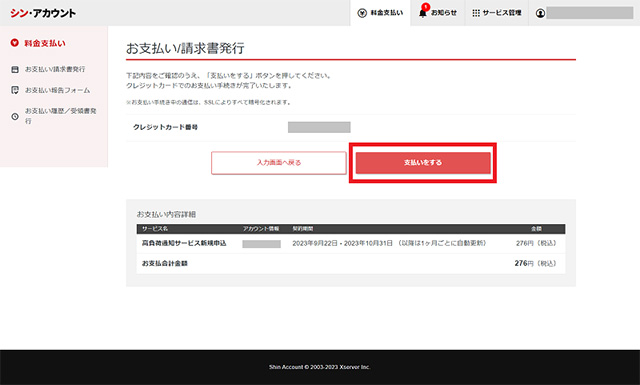
支払い完了画面が表示され、追加申し込み作業も終了です。
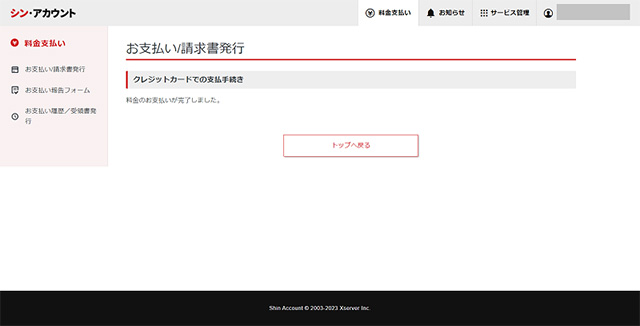
ココがポイント
契約に関する設定は「シンアカウント管理画面」、電源停止などサーバー設定は「VPSパネル」で設定を行います。紛らわしいので注意しましょう。
各管理画面
シンアカウント契約管理画面
シンクラウドデスクトップ for FXの契約などを管理する画面です。
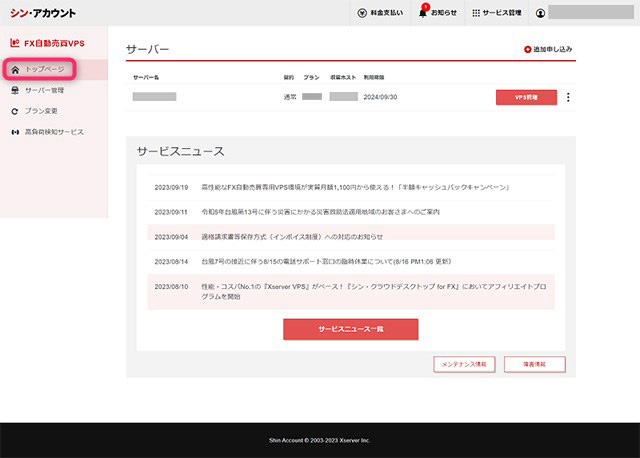
シンアカウント サーバー管理画面
シンクラウドデスクトップ for FXで利用するサーバーを管理する画面です。
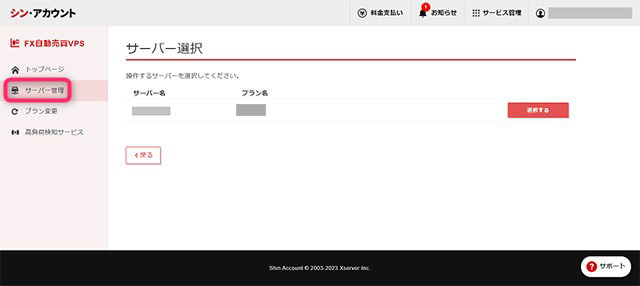
VPSパネル
実際に利用するサーバーを具体的に設定する管理画面です。
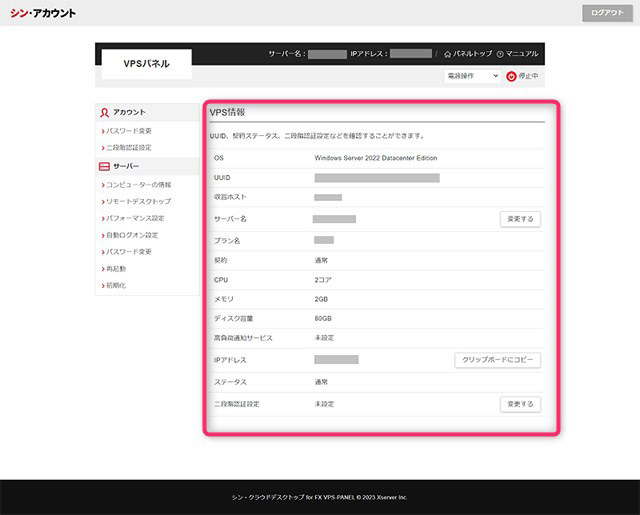
あわせて読みたい
シンクラウドデスクトップ for FXを深堀
仮想専用サーバー「シンクラウドデスクトップ for FX![]() 」の料金・機能について、分かりやすく解説しています。
」の料金・機能について、分かりやすく解説しています。
シンクラウドデスクトップ for FXを詳しく
-

-
シンクラウドデスクトップ for FX:高性能のFX専用VPSで安心の24時間自動売買を
Windows Server 2022 OSのFX自動売買特化型VPS「シンクラウドデスクトップ for FX」。先行する同種のサービスと比較して「CPU性能」「約定速度」など高性能とSLA(品質保証 ...
続きを見る
シンクラウドデスクトップ for FXを新規で申し込む方法
-

-
シンクラウドデスクトップ for FX:新規で申し込む方法と管理画面
個人向けFX自動売買特化型VPS「シンクラウドデスクトップ for FX」は、後発ながら圧倒的な高性能に大きなメリットがありますが、今回は新規申し込み方法と各種管理画面について解説します。 シンアカウ ...
続きを見る
あわせて読みたい(VPS比較)
Windows系VPSを比較する
ビジネスやリモートワーク、FX自動売買などで利用できるWindows OS VPSについて、各サービス解説と料金・スペック比較一覧表で並び替えて比べることができます。
Windows OS VPSを詳しく
-

-
Windows VPS比較: おすすめ仮想専用サーバー 最安/機能/仮想デスクトップ
サーバー構築の手間を省き、手軽に高性能な環境を使いたい方には、Windows OS対応VPS(仮想専用サーバー)がおすすめです。VPSは、専用サーバー並みの自由度と共用サーバーのコスト効率を兼ね備え、 ...
続きを見る
Linux/UNIX系VPSを比較する
日本国内の主要Linux系VPSレンタルサーバー比較ページでは、Linux / UNIX OS VPS一覧で仮想専用サーバーをまとめています。
Linux/UNIX OS VPSをもっと詳しく
-

-
Linux VPS徹底比較!|安い・高速・多機能なおすすめ仮想専用サーバー
ホームページ運用やWEBアプリ開発にはサーバーが欠かせません。「共用サーバーでは性能や機能が足りない」「専用サーバーは高すぎる」「自作は手間がかかる」・・・そんな方に注目されているのが VPS(仮想専 ...
続きを見る
まとめ
複数の管理画面に注意
「シンクラウドデスクトップ for FX![]() 」は、プラン変更するときには電源をシャットダウンすることがポイントです。流れに沿って手続きを進めれば簡単に変更やオプション追加を行えます。
」は、プラン変更するときには電源をシャットダウンすることがポイントです。流れに沿って手続きを進めれば簡単に変更やオプション追加を行えます。
MicrosoftおよびWindows、Windows Server、Microsoft Office、SQL Serverは、米国Microsoft Corporationの米国およびその他の国における登録商標または商標です。 Windowsの正式名称は、Microsoft Windows Operating Systemです。
記事作成者プロフィール

-
株式会社ストレン 社長
このサイトでは15年のホスティング経験からレンタルサーバー・ドメイン・ワードプレステーマを中立の視点から比較評価し始める・切り替える方の立場に立った情報をお届けします。
【プロフィール】
広島市出身,早稲田大学商学部卒
情報セキュリティマネジメント,G検定
SEO検定1級,2級知的財産管理技能士
おすすめ情報サイト「マイベスト」
レンタルサーバー・ドメイン監修